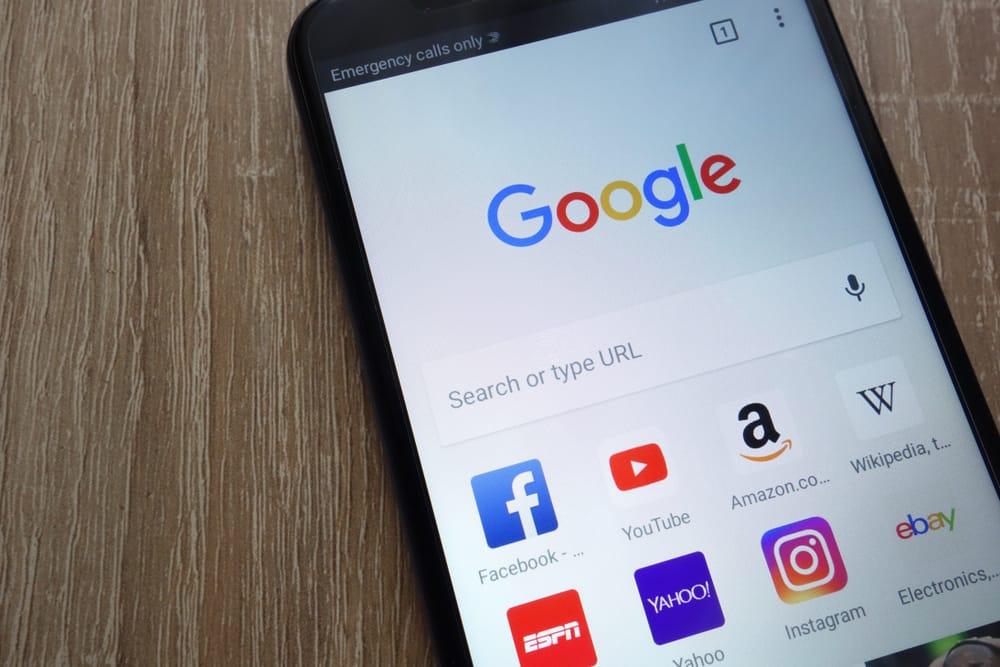Inhaltsverzeichnis
Es ist überraschend einfach, WhatsApp Nachrichten wiederherstellen, was weniger als sieben Tage alt ist: einfach die App deinstallieren und neu installieren. WhatsApp erstellt automatisch jeden Tag um 4 Uhr Systemzeit ein Backup Ihrer Chat-Daten, und diese Daten werden auf der SD-Karte Ihres Android-Telefons gespeichert. Wenn Sie die App erneut installieren, werden Sie aufgefordert, den Nachrichtenverlauf wiederherzustellen. Tippen Sie einfach auf WhatsApp Nachrichten wiederherstellen und alles, was weniger als sieben Tage alt ist, wird wiederhergestellt. Erledigt.
Unter iOS ist der Prozess noch einfacher. Nachdem Sie versehentlich einen Nachrichten-Thread gelöscht haben, geben Sie Ihrem Telefon einen Shake und WhatsApp fragt, ob Sie die Archiv-Aktion rückgängig machen möchten. Tippen Sie auf Ja und der Nachrichtenthread wird auf magische Weise wieder angezeigt.
Variante 2. WhatsApp Nachrichten wiederherstellen mit Handy Orten App mSpy
Die andere Möglichkeit, gelöschte Nachrichten wiederherzustellen, ist die Verwendung der Überwachungs-App. In diesem Fall kann mSpy helfen mit WhatsApp Nachrichten wiederherstellen.
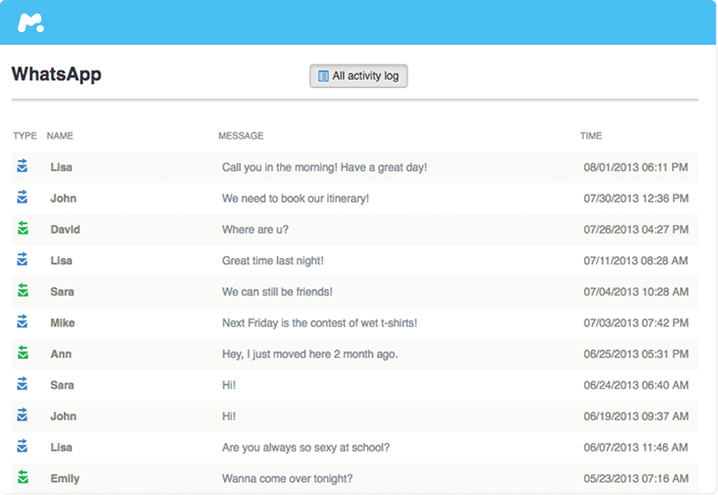
- Öffnen Sie WhatsApp Einstellungen;
- Wählen Sie Chats Backup;
- Zeigen Sie das Datum der letzten Sicherung an;
- Deinstallieren Sie die App;
- Bevor Sie gelöschte Nachrichten wiederherstellen können, müssen Sie WhatsApp von Ihrem;
- Telefon deinstallieren;
- Gehen Sie zum Google Play Market oder zum iOS Store und lade es erneut herunter;
- Starten Sie die App vom Bildschirm aus;
- Stimmen Sie den Bedingungen zu;
- Geben Sie Ihre Telefonnummer;
- Stellen Sie Ihre Nachrichten wieder her;
- Auf Ihrem Bildschirm sehen Sie eine Benachrichtigung, dass eine Nachrichtensicherung gefunden wurde. Wählen Sie “Wiederherstellen” und warten Sie, bis der Wiederherstellungsprozess beendet ist.
Gelöschte WhatsApp Nachrichten wiederherstellen: iPhone
WhatsApp Nachrichten wiederherstellen mit iCloud Backup
WhatsApp speichert Ihre täglichen Daten nicht auf seinen Servern, sodass Sie keine gelöschten Nachrichten wiederherstellen können. Sie können jedoch Ihren Chat-Verlauf und Ihre Medien auf iCloud sichern, indem Sie eine Chat-Sicherung in den WhatsApp-Einstellungen einrichten.
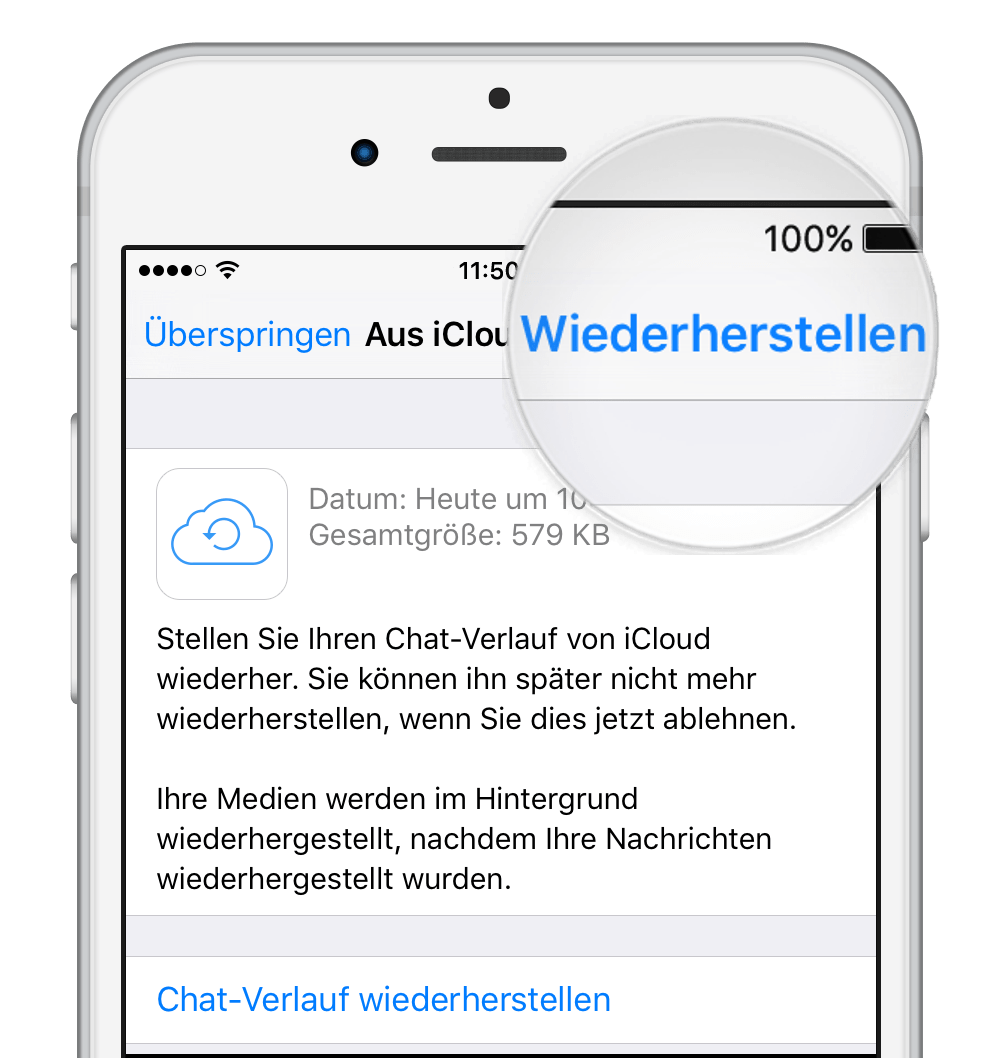
Schritt 1: Stellen Sie sicher, dass Sie WhatsApp-Nachrichten in iCloud gesichert oder die automatische Sicherung zuvor aktiviert haben. Um dies zu überprüfen, gehen Sie einfach zu WhatsApp → Einstellungen → Chats → Chat Backup.
Schritt 2: Deinstallieren Sie WhatsApp und bestätigen Sie Ihre Telefonnummer, nachdem Sie sie im App Store neu installiert haben. Dann sehen Sie eine Willkommensnachricht, die Sie auffordert, den Chatverlauf wiederherzustellen. Tippen Sie einfach auf Chat-Verlauf wiederherstellen und Sie erhalten Ihre gelöschten WhatsApp-Nachrichten zurück, sobald der Wiederherstellungsprozess abgeschlossen ist.
Gelöschte WhatsApp Nachrichten wiederherstellen: iPhone ohne Backup
Wenn Sie Ihr Gerät nicht regelmäßig in iTunes sichern oder die automatische Backup-Funktion in iCloud nicht aktiviert haben, sind Sie möglicherweise etwas beunruhigt. In diesem Fall benötigen Sie eine Datenwiederherstellungssoftware von Drittanbietern.
iMyFone D-Back iPhone Datenrettung oder iMyFone D-Back iPhone Datenrettung für Mac ist ein leistungsstarkes Datenwiederherstellungstool, mit dem WhatsApp Nachrichten mühelos gelöscht werden können. Das von Cult of Mac anerkannte Programm hat mehr als 2 Millionen Nutzer in über 200 Ländern weltweit bedient.
Überprüfen Sie weitere Funktionen dieses Tools:
Die folgende Anleitung zeigt, wie gelöschte Whatsapp nachrichten von anderen lesen app von iPhone X / 8 (Plus) / 7 / SE / 6s (Plus) / 6 (Plus) / 5s / 5c / 5 / 4s / 4 mit iMyFone D-Back innerhalb von nur drei wiederhergestellt werden Schritte.
Bitte beachten Sie, dass das Programm auch funktioniert, wenn iOS 11.3 auf Ihrem iPhone läuft:
- Schritt 1: Laden und installieren Sie iMyFone D-Back auf Ihrem Computer
- Schritt 2: Wählen Sie aus, wie Sie Ihre WhatsApp-Dateien verloren haben
- Schritt 3: Wählen Sie den verlorenen Dateityp
- Schritt 4: Gesuchte WhatsApp Nachrichten scannen und suchen
- Schritt 5: Vorschau und Wiederherstellung gelöschter WhatsApp-Nachrichten
Gelöschte WhatsApp Nachrichten wiederherstellen: Android
WhatsApp erstellt automatisch lokale Backups des Chat-Verlaufs um 4 Uhr morgens. Außerdem können Sie Ihre WhatsApp-Chats und -Medien auf Google Drive sichern. Wenn Sie also versehentlich Ihren WhatsApp-Chat-Verlauf gelöscht haben, können Sie WhatsApp einfach von Google Drive oder einem lokalen Backup wiederherstellen.
Android – Wie Sie aktuelle WhatsApp-Nachrichten von Google Drive wiederherstellen können
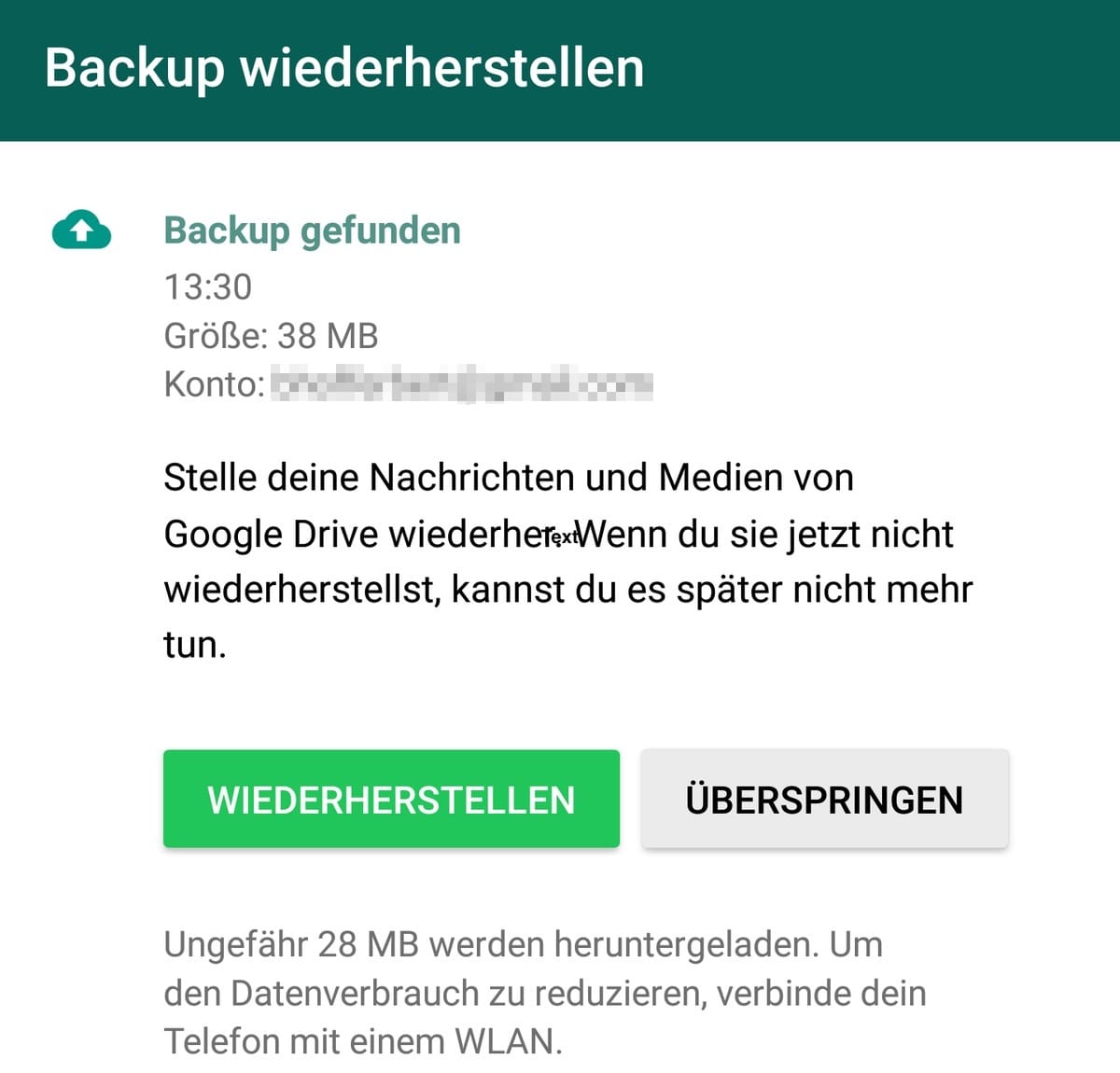
Wenn Sie Ihre WhatsApp-Chats in Google Drive gesichert haben, ist es einfach, sie zurück zu bekommen. Sie können die folgenden Anweisungen befolgen, um WhatsApp-Nachrichten oder Chats aus einer Google Drive-Sicherung wiederherzustellen:
- Deinstallieren und installieren Sie WhatsApp von Android neu. Stellen Sie sicher, dass das gleiche Google-Konto zum Erstellen des Backups hinzugefügt wurde.
- Nachdem Sie die Telefonnummer überprüft haben, die für die Sicherung verwendet wurde, tippen Sie bei Aufforderung auf “Wiederherstellen”.
So stellen Sie alte WhatsApp-Nachrichten von der lokalen Sicherung wieder her
Wenn Sie WhatsApp-Nachrichten ohne vorherige Backups von Google Drive gelöscht haben, müssen Sie sich keine Sorgen machen. Mit WhatsApp können Sie Ihre lokal gespeicherten Backup-Dateien wiederherstellen.
30% Rabatt
Coupon
Sie müssen Folgendes tun:
- Gehen Sie in der Android-Dateimanager-App zu “Interner Speicher / WhatsApp / Datenbanken”. Anhand der Backup-Dateierweiterung können Sie leicht herausfinden, wann jede Sicherungskopie erstellt wurde.
- Benennen Sie die Sicherungsdatei, die Sie wiederherstellen möchten, von “msgstore-JJJJ-MM-TT.1.db.crypt12” in “msgstore.db.crypt12” um.
- Deinstallieren und neu installieren WhatsApp. Klicken Sie auf “Wiederherstellen”, wenn Sie gefragt werden.
- Gelöschte WhatsApp Nachrichten wiederherstellen ohne Backup
Wenn Ihre wichtigen WhatsApp-Konversationen gerade gelöscht wurden, es aber kein Backup dafür gibt, können Sie gelöschte WhatsApp-Nachrichten und Medien wie Fotos und Videos von Android mithilfe des Gihosoft Free Android Data Recovery-Tools schnell wiederherstellen.
Einfache Schritte zum Abrufen gelöschter WhatsApp-Nachrichten auf Android:
- Schritt 1. WhatsApp zum Wiederherstellen auswählen
- Schritt 2. Verbinden Sie das Android-Gerät mit dem PC
- Schritt 3. Scannen Sie WhatsApp-Dateien auf Android
- Schritt 4. WhatsApp Nachrichten auf Android wiederherstellen
Wenn der Scanvorgang abgeschlossen ist, werden alle mit WhatsApp verbundenen Dateien im linken Bereich aufgelistet. Bitte eine Vorschau anzeigen und diejenigen auswählen, die wiederhergestellt werden sollen. Dann klicken Sie auf “Wiederherstellen”, um gelöschte Nachrichten auf WhatsApp von Android-Gerät abzurufen.
Aber wenn wir Drittanbieter-Lösungen für WHatsapp Backup vergleichen, ist mSpy immer noch die bessere Option, weil es dem Benutzer auch erweiterte Funktionalität der Spy App bietet.
mSpy elterliche Kontrolle ist sowohl für Android als auch für iOS (whatsapp sniffer ios) verfügbar. Sie können alle Ihre WhatsApp Nachrichten von jedem Browser zu jeder passenden Zeit remote verfolgen. Es ist sehr einfach zu installieren und falls Sie irgendwelche Schwierigkeiten haben, ist das Customer Support Team immer bereit zu helfen.